従業員情報の追加
次の各トピックでは、従業員情報の概要および追加について説明します。
|
ページ名 |
定義名 |
用途 |
|---|---|---|
|
FEDERAL_EMP_ADD |
このコンポーネントでは、新しい連邦政府の職員情報で関係者または非従業員からの既存のデータを使用します。新しい連邦政府の職員情報で関係者または非従業員の既存のデータを使用します。 |
|
|
GVT_JOB0 |
異動区分コード、承認責任者、PAR 備考、追跡情報などの採用処理の情報を入力します。 |
|
|
GVT_PAR_PROCESS_RK |
このポジションまたは従業員状況に固有のコメントを入力または検索します。 |
|
|
報奨データ ページ |
GVT_AWD_DATA |
連邦政府職員に報奨を割り当て、報奨、情報、および給与計算の詳細を入力します。 |
|
GVT_EE_CNTRL_SEC |
職務追跡情報を表示または入力します。 |
|
|
GVT_PERS_DATA1 |
氏名、住所、出生地、学歴、兵役、市民権、退役、婚姻区分、人種または出身地、障害などの従業員の個人情報を入力します。 連邦政府職員の追加雇用レコードを入力するときは、個人データ ページは表示されません。 |
|
|
GVT_BRTHINF_SEC |
出生情報を入力します。 |
|
|
GVT_ADDRINF_SEC |
自宅/郵送先住所情報を入力します。 |
|
|
個人電話番号ページ |
GVT_PERS_PH_SEC |
従業員の電話番号、FAX 番号、携帯電話、およびその他の番号を入力します。 |
|
GVT_VETINF_SEC |
退役軍人情報を入力します。 |
|
|
GVT_MARITAL_SEC |
婚姻情報を入力します。 |
|
|
GVT_JOB1 |
従業員のポジション、機関、および部門を含む職務情報を入力します。 |
|
|
福利厚生/FEHB データ ページ (福利厚生/連邦政府職員の医療保険データ) |
GVT_BENDATA_SEC |
従業員が加入している PeopleSoft ヒューマン リソース管理または PeopleSoft Benefits Administration の福利厚生プログラムを指定します。 |
|
FEGLI/退職/FICA ページ (連邦政府職員の団体生命保険/退職/連邦保険拠出法) |
GVT_BENDATA1_SEC |
生命保険および退職データを入力します。 |
|
部門階層ページ |
GVT_DEPTINF_SEC |
個人のポジションの部門階層を表示します。 |
|
GVT_DETAIL_SEC |
詳細割当の従業員の情報を追跡します。初めて従業員を採用する場合は、このページを使用する可能性はほとんどありません。 |
|
|
GVT_NFC_JOB_SEC |
従業員の必要なアメリカ財務センター (NFC) の情報を追跡します。NFC でこの従業員を処理するために必要な職務、福利厚生、および給与計算の値を入力します。 |
|
|
GVT_JOB2 |
従業員タイプ、分類、任命ステータス、勤務スケジュール、支給グループなどのポジション情報を入力します。 |
|
|
GVT_JOB3 |
給与レートの決定要素、支給プラン/テーブル/等級/ステップ、支給周期、およびその他の支給を含む、従業員給与情報を入力します。このページで、保持支給プラン/テーブル/等級およびステップを入力することもできます。 |
|
|
GVT_OTH_PAY_SEC |
固定的賃金に上乗せされる従業員が受け取る給与を入力します。 |
|
|
GVT_LOC_PAY_SEC |
給与ページに入力した固定的賃金および給与周期に基づいて計算および表示されるさまざまな給与レートおよび給与の計算を表示します。 |
|
|
GVT_JOBDIST_SEC |
従業員の支給配分のサマリを表示します。 |
|
|
GVT_EMPLOYMENT1 |
従業員の勤務計算と勤務変換日付や等級内昇給データなどの雇用情報を入力します。 |
|
|
GVT_EXPIRDT_SEC |
一時的な昇進、ポジション変更、休暇、または詳細割当の有効期限を入力します。 |
|
|
GVT_APPDATA_SEC |
予約制限を入力し、この個人が特別雇用プログラムに加入しているかどうかを示します。 |
|
|
GVT_EMPLOYMENT3 |
組合、試用期間、RIF、終身在職権、およびセキュリティ データを含む追加の雇用情報を入力します。保持等級情報も記録します。 |
|
|
GVT_EMPL_PROB_SEC |
この個人に適用される試用期間の開始日と終了日を文書化します。 |
|
|
GVT_NONPAY_SEC |
無給のステータスに関連する情報を追跡します。このページの情報は、FEHB 資格と FEGLI に影響を与えます。 |
|
|
GVT_SECURTY_SEC |
財政開示が必要かどうかとその期日を示します。 |
|
|
勤務管理データ ページ |
TL_EMPL_DATA_FG_S |
この従業員の PeopleSoft 勤務管理データを確認します。 |
|
GVT_PAR_CI_MSG |
トランザクションが正常に保存された後で、採用処理中に生成された警告メッセージが CI 例外ページに表示されます。 |
画像: さまざまなタイプの連邦政府の職員情報の追加のプロセス フロー
次の図では、従業員の採用のプロセス フローと、従業員、非従業員、および関係者の採用に使用されるコンポーネントを示します。

最初に非従業員と関係者を入力する場合は、一般的な開始点として、主要な HR コンポーネント "個人情報の追加" を使用します。組織で従業員が複数の職務を兼任することを許可する場合は、同時雇用コンポーネントを使用して、既に 1 つまたは複数の職務に就いている従業員の新しい職務を入力します。このコンポーネントは、データ コントロール、職務、ポジション、給与、雇用 1、および雇用 2 の各ページで構成されます。
従業員に複数の職務を割り当てた場合、そのうちの 1 つに関する雇用レコードを主雇用レコード、その他を副雇用レコードに設定できます。主雇用レコードの指定は、政府関連のレポート作成の際に使用されます。
従業員に複数の職務を追加するには、事前に以下の作業を行う必要があります。
PeopleTools の [複数ジョブ使用可] チェック ボックスをオンにします。
ユーザーが必要なメニュー オプションにアクセスできるように、ユーザー セキュリティを更新します。
従業員情報の追加 USF ページ (FEDERAL_EMP_ADD) を使用して、このコンポーネントは、新しい連邦政府の職員情報で関係者または非従業員からの既存のデータを使用します。
新しい連邦政府の職員情報で関係者または非従業員の既存のデータを使用します。
ナビゲーション
画像: 従業員情報の追加 USF ページ
次の例では、従業員情報の追加 USF ページのフィールドおよびコントロールを説明します。このページのフィールドおよびコントロールの定義は後で説明します。
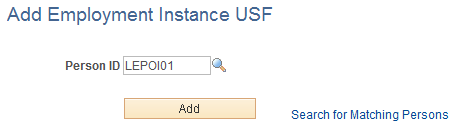
"個人情報の追加" コンポーネントなどで個人に関する情報を既に入力している場合はこのコンポーネントを使用します。
関係者に対して連邦政府の職員情報を作成する場合または既存の連邦政府職員に対して兼任職務を作成する場合に [個人 ID] を入力して [追加] をクリックします。
『Application Fundamentals』「Working with Search/Match」[英語版] を参照してください。
データ コントロール ページ (GVT_JOB0) を使用して、異動区分コード、承認責任者、PAR 備考、追跡情報などの採用処理の情報を入力します。
ナビゲーション
従業員情報の追加 USF ページで有効な個人 ID を入力して [追加] をクリックします。
画像: データ コントロール ページ
次の例では、データ コントロール ページのフィールドおよびコントロールを説明します。このページのフィールドおよびコントロールの定義は後で説明します。
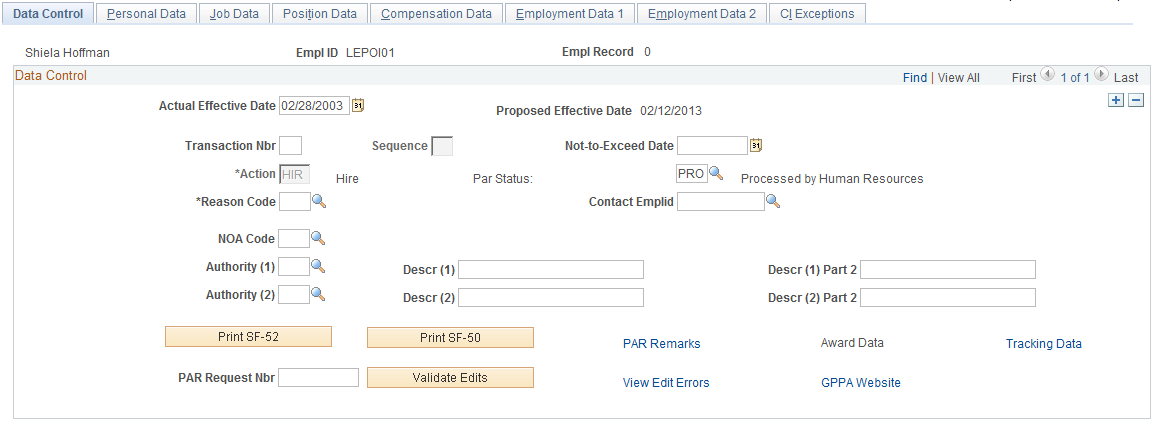
|
フィールドまたはコントロール |
定義 |
|---|---|
| 実際有効日 |
システム全体でアクションのデフォルトの有効日として使用される実際有効日を入力します。必要に応じて、新しい従業員情報の有効日を反映するようにこれを変更します。他のページで作業するときにはこれらの日付は使用できないため、有効日を変更する必要がある場合はデータ コントロール ページに戻ります。 |
| 有効日 (提案) |
デフォルトでは、このフィールドには [実際有効日] フィールドに入力した日付がロードされます。リクエストを処理する人事管理担当者はアクションが有効になるタイミングに対する最終的な権限を持ち、彼らは正式な実際有効日を入力しますが、有効日 (提案) は変更されません。 |
| [トランザクション番号] および [連番] |
デフォルトでは、新しい従業員に対して正しい番号として 1/1 に設定されます。機関ではこれらの番号を使用して、この従業員の個々のトランザクションと、同じ日に発生した複数の管理アクションの両方を追跡できます。 このフィールドにより、アクションの内部的な処理順序およびインターフェイスをまたいでの出力順序が管理されます。リクエストを保存した後は、同じ日に有効な新しいアクションごとにこれが 1 ずつ自動的に増加します。人事管理担当者が元の採用リクエストの修正を実行する場合、修正に割り当てられる値は 1/2 になります (1 はこの日のこの従業員のこの特定のアクションに対するトランザクション番号で、2 はこの日のこの従業員のこのアクションの全ての修正に対する連番です)。 |
| 期限日 |
(省略可) 一時的なアクションの終了日を入力します (たとえば、臨時職務の有効期限日)。 |
| アクション |
このフィールドのデフォルト値は、従業員情報が新しい従業員のものか、現在の従業員、関係者、または非従業員の既存のデータに基づくかに応じて異なります。 |
| PAR ステータス (人事異動要求ステータス) |
PAR リクエスト/承認プロセス内でのこのリクエストのステータスを参照します。データ コントロール ページでは、このフィールドは PRO (人事部門による処理) にデフォルト設定されます。この (PRO) ステータスでの保存を選択する場合は、人事異動情報が保存されて、その "確定済" 状態として適用されます。このページを終了した後に保持される値が、コンポーネント内の他のページで表示されるステータスになります。 |
| 異動理由 |
デフォルトの異動理由がこのフィールドに表示される場合があります。それ以外の場合は、新しいポジション、臨時職務、研修生など、この従業員情報の異動理由を入力します。 注: 別の機関への異動の場合は、両方の機関からリクエストが送信される場合があり、各機関のリクエストのアクションおよび理由は従業員の異動元であるか異動先であるかに応じて異なります。従業員の異動先である場合は、採用としてアクションを処理します。従業員が他の機関からユーザーの機関に異動する場合は、アクションは [採用] で、理由は [異動元] (他の機関) になります。従業員がユーザーの機関から他の機関に異動する場合は、アクションは [雇用終了] で、理由は [異動先] (他の機関) になります。 |
| 連絡先の従業員 ID |
採用に関する質問がある場合に連絡するための個人の従業員 ID を入力します。 |
| 異動区分コード |
任務や昇進などの発生している異動区分を識別するために定義された連邦政府の数字コードを入力します。異動区分コードは、基本フォーム 52 や基本フォーム 50 など、統計およびデータ処理の目的で使用され、『Application Fundamentals』「Nature of Action Table Page」[英語版] で定義されます。異動区分コードの使用と管理の詳細については、このページを参照してください。 |
| [当局 (1)]、[当局 (2)]、[説明 (1)]、[説明 (2)]、[説明 (1) パート 2]、および [説明 (2) パート 2] |
この異動区分コードの適切な法務当局を選択します。通常、このフィールドは人事担当者が使用するために予約されています。PeopleSoft では、米国人事管理局の規定どおりに、一般的な法務当局コードと説明のリストが提供されます。 |
| [SF-52 印刷] および [SF-50 印刷] |
人事異動通知 USF または人事異動要求 USF のアクション リクエストを印刷する場合にこれらのボタンを選択します。詳細については、「人事異動通知 USF または人事異動要求 USF - パラメータ ページ」を参照してください。 |
| PAR 備考 |
このポジションまたは従業員状況に固有のコメントを表示または入力する場合にクリックします。 |
| 報奨データ |
このリンクは、報奨または賞与の人事異動に対してのみアクティブです。 「報奨データ ページ」を参照してください。 |
| 追跡データ |
職務追跡情報を表示または入力する場合にこのリンクをクリックします。 |
| PAR リクエスト番号 |
(省略可) このリクエストを保存した後で、従業員のリクエストごとに PAR リクエスト番号を入力します。このフィールドは機関の情報専用です。 |
| 編集の検証 |
この PAR 行のオンライン法定編集を開始する場合にこのボタンをクリックします。編集は、全ての採用情報が入力された後でトリガされます。 注: 検証のステップは省略可能です。 トランザクションの状態に応じて、全てのデータがそのポイントまで取得されていない場合があるため、全ての編集が完了まで実行されない可能性があります。 |
| 編集エラーの表示 |
検証プロセスの結果の法定編集エラーを表示する場合にこのリンクをクリックします。エラーを修正してトランザクションを再度検証します。 |
| GPPA Web サイト |
人事管理局の Web サイトの Personnel Documentation ページ (http://www.opm.gov/feddata/gppa/gppa.asp) を開く場合にこのリンクをクリックします。 |
PAR 備考ページ (GVT_PAR_PROCESS_RK) を使用して、このポジションまたは従業員状況に固有のコメントを入力または検索します。
ナビゲーション
データ コントロール ページの [PAR 備考] リンクをクリックします。
画像: PAR 備考ページ
次の例では、PAR 備考ページのフィールドおよびコントロールを説明します。このページのフィールドおよびコントロールの定義は後で説明します。
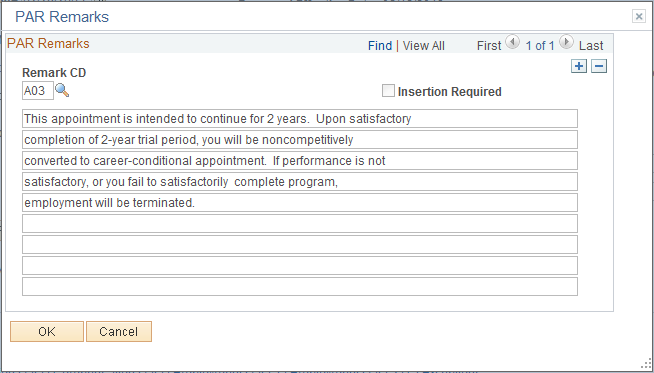
|
フィールドまたはコントロール |
定義 |
|---|---|
| 備考コード |
このポジションまたは従業員アクションに関する説明、条件、およびコメントのリストから選択します。選択した備考はコメント ボックスに表示されます。必要に応じてそれらを編集します。 |
| 挿入必須 |
この備考に従業員固有の情報が必要な場合に、このチェック ボックスをオンにします。このボックスのデフォルト設定は、PAR 備考テーブル ページのコードによって定義されます。 |
『Application Fundamentals』「Setting Up Federal HCM Control Tables」[英語版] を参照してください。
職務追跡情報ページ (GVT_EE_CNTRL_SEC) を使用して、職務追跡情報を表示または入力します。
ナビゲーション
データ コントロール ページの [追跡データ] リンクをクリックします。
画像: 職務追跡情報ページ
次の例では、職務追跡情報ページのフィールドおよびコントロールを説明します。このページのフィールドおよびコントロールの定義は後で説明します。
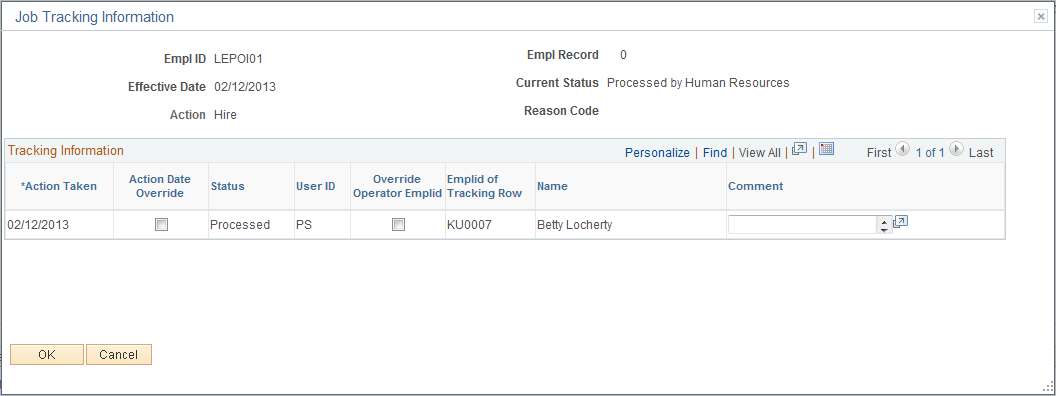
追跡情報
|
フィールドまたはコントロール |
定義 |
|---|---|
| 実施措置 |
アクション リクエストが入力された日付を表示します。 |
| アクション日上書き |
アクション日を変更できるように、[実行措置] フィールドを入力可能にする場合に選択します。 |
| ユーザー従業員 ID 上書き |
(省略可) 事務アシスタントが監督者の代わりにデータを入力する場合などにこのチェック ボックスをオンにします。 |
| 追跡行の従業員 ID |
[ユーザー従業員 ID 上書き] チェック ボックスがオンの場合に、このフィールドが入力可能になります。データ入力を実際に実行した個人の ID を入力します。 |
個人データ ページ (GVT_PERS_DATA1) を使用して、氏名、住所、出生地、学歴、兵役、市民権、退役、婚姻区分、人種または出身地、および障害などの従業員の個人情報を入力します。
連邦政府職員の追加雇用レコードを入力するときは、個人データ ページは表示されません。
ナビゲーション
[個人 ID] を入力して [追加] をクリックします。個人データ ページを選択します。
関係者または非従業員としての個人に関連付けられている以前の個人データが存在する場合は、デフォルトでこの情報が個人データ ページに表示されます。
注: たとえば、非従業員としての個人がシステムに既に存在する場合は、従業員情報の追加 USF コンポーネントから個人データ ページにアクセスしたときに、その一部のフィールドにデフォルトのフィールド入力が表示されます。
画像: 個人データ ページ
次の例では、個人データ ページのフィールドおよびコントロールを説明します。このページのフィールドおよびコントロールの定義は後で説明します。
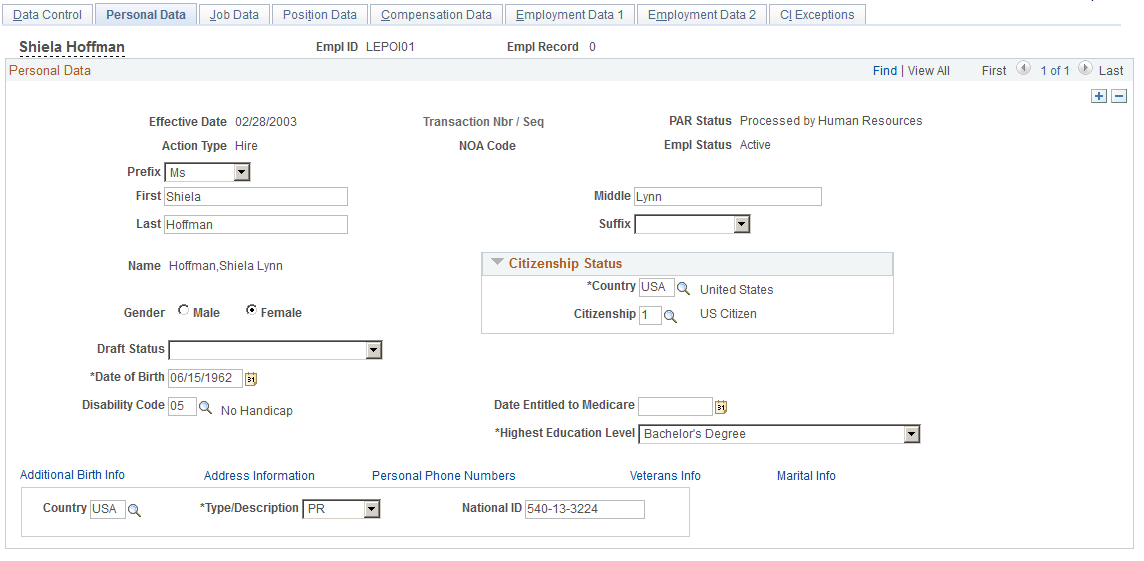
|
フィールドまたはコントロール |
定義 |
|---|---|
| 従業員 ID |
兼任職務を作成する場合、または関係者または非従業員に対して従業員情報を作成する場合は、以前に割り当てられた個人 ID が表示されます。 |
| 有効日 |
このグループ ボックスの全てのページの有効日は、データ コントロール ページに入力された有効日にデフォルトで設定されます。有効日を変更する場合は、データ コントロール ページに戻ります。 |
| 性別 |
従業員の性別を示します。 |
| 市民権ステータス |
該当する市民権ステータスを選択します。 |
| ドラフト ステータス |
(省略可) ドラフト ステータスを選択します。 |
| 生年月日 |
従業員の生年月日を入力します。生年月日を入力しないままレコードを保存しようとすると、警告メッセージが表示されます。このフィールドは、人事・労務管理のビジネス プロセスの必須フィールドではありませんが、福利厚生や給与計算の処理で従業員の年齢を計算する場合に使用されることがあります。現在生年月日が不明な場合は、メッセージが表示された後も、入力を続けることは可能です。ただし、後で情報を入力することをお勧めします。 |
| 障害コード |
リストから障害コードを選択するか、該当しない場合は [障害者推薦無] の値を選択します。 |
| メディケア加入資格有効日 |
(省略可) 従業員のメディケア加入資格が有効になった日付を入力します。 |
| 国 |
多くの国に、固有の氏名フォーマットがあります。この個人に使用する氏名フォーマットを持つ国を選択します。このフィールドから移動すると、入力した国の該当するフィールドが表示されます。 |
| タイプ/名称 |
従業員の国民 ID の対応するタイプ/名称を入力します。 |
| 国民 ID |
従業員の社会保障番号を入力します。 |
| 追加出生情報 |
追加出生情報ページにアクセスして従業員の出生情報を入力する場合にクリックします。 |
| 住所情報 |
住所情報ページにアクセスして自宅/郵送先住所情報を入力する場合にクリックします。 |
| 個人電話番号 |
個人電話番号ページにアクセスして従業員の電話番号、FAX 番号、携帯電話、およびその他の番号を入力する場合にクリックします。 |
| 退役軍人情報 |
退役軍人情報ページにアクセスして退役軍人情報を入力する場合にクリックします。 |
| 婚姻情報 |
婚姻区分ページにアクセスして婚姻情報を入力する場合にクリックします。 |
追加出生情報ページ (GVT_BRTHINF_SEC) を使用して、出生情報を入力します。
ナビゲーション
個人データ ページの [追加出生情報] リンクをクリックします。
画像: 追加出生情報ページ
次の例では、追加出生情報ページのフィールドおよびコントロールを説明します。このページのフィールドおよびコントロールの定義は後で説明します。
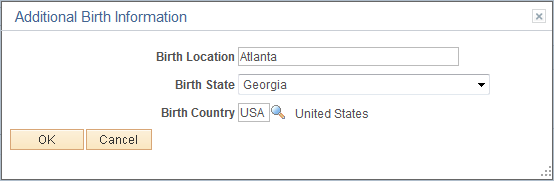
|
フィールドまたはコントロール |
定義 |
|---|---|
| 出生地 |
市区町村の名前を入力します。 |
| 出生地域 |
出生地域を選択します。 |
| 出生国 |
出生国を選択します。 |
住所情報ページ (GVT_ADDRINF_SEC) を使用して、自宅/郵送先住所情報を入力します。
ナビゲーション
個人データ ページの [郵送先住所] リンクをクリックします。
画像: 住所情報ページ
次の例では、住所情報ページのフィールドおよびコントロールを説明します。このページのフィールドおよびコントロールの定義は後で説明します。
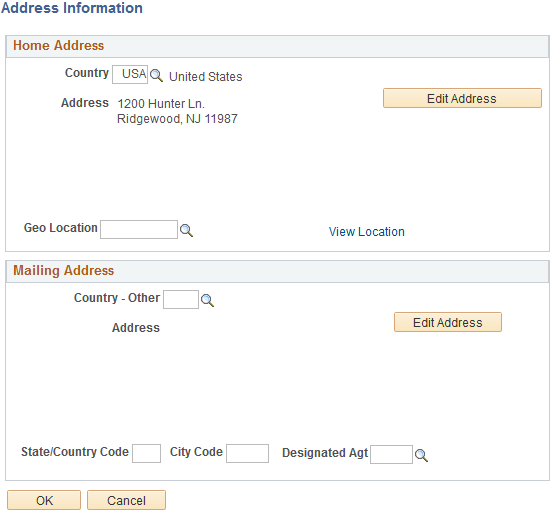
国を選択して [住所の編集] をクリックします。ページに表示される住所フィールドを入力して [OK] をクリックします。住所情報が [住所] フィールドに表示されます。
退役軍人情報ページ (GVT_VETINF_SEC) を使用して、退役軍人情報を入力します。
ナビゲーション
個人データ ページの [退役軍人情報] リンクをクリックします。
画像: 退役軍人情報ページ
次の例では、退役軍人情報ページのフィールドおよびコントロールを説明します。このページのフィールドおよびコントロールの定義は後で説明します。
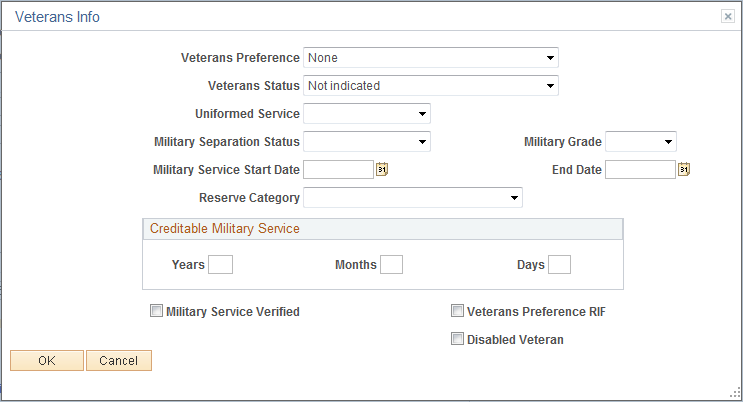
|
フィールドまたはコントロール |
定義 |
|---|---|
| 退役軍人待遇 |
適用する退役軍人の採用の待遇を選択します。待遇のガイドラインに関する詳細については、『米国人事管理局の退役軍人情報ガイド』を参照してください。 |
| 退役ステータス |
退役軍人のステータスを選択します。 |
| 制服着用軍務 |
この退役軍人が従事した制服着用軍務のタイプを入力します。 |
| 除隊ステータス |
退役軍人の除隊ステータスを選択します。 |
| 階級 |
退役軍人の階級を選択します。 |
| [兵役開始日] および [終了日] |
退役軍人の兵役開始日と終了日を入力します。 |
| 予備兵役カテゴリ |
従業員の予備兵役カテゴリを選択するか、[該当なし] を選択します。 |
| [年数]、[月数]、および [日数] |
任務義務期間の年数、月数、および日数を入力します。 |
| 兵役確認済 |
兵役の確認を受領した場合にオンにします。 |
| 退役軍人待遇 RIF (退役軍人待遇軍備削減) |
従業員が軍備削減の事例の退役軍人待遇の対象であることを示す場合にオンにします。詳細については、『米国人事管理局の退役軍人情報ガイド』を参照してください。 |
| 退役軍人障害者 |
退役軍人が障害者の場合にオンにします。 |
| Military Pay Center に通知 |
このチェック ボックスは 1999 年 10 月 1 日より前に有効だった人事異動に対してのみ表示されます。これらの人事異動に対して、チェック ボックスは、人事異動について Military Pay Center に通知されたかどうかを示します。このチェック ボックスは参照用であるため、編集できません。 注: 人事異動の有効日が 1999 年 10 月 1 日より前である場合のみ、このフィールドが表示されます。2000 会計年度国防授権法 (公法 106-65) 第 1059 条により、この情報は 1999 年 10 月 1 日をもって不要になりました。 |
婚姻区分ページ (GVT_MARITAL_SEC) を使用して、婚姻情報を入力します。
ナビゲーション
個人データ ページの [婚姻情報] リンクをクリックします。
画像: 婚姻区分ページ
次の例では、婚姻区分ページのフィールドおよびコントロールを説明します。このページのフィールドおよびコントロールの定義は後で説明します。
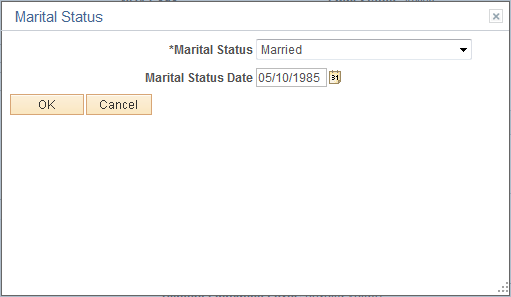
|
フィールドまたはコントロール |
定義 |
|---|---|
| 婚姻区分 |
個人の婚姻区分を選択します。 |
| 婚姻区分更新日 |
このステータスが有効になった日付を入力します。 |
職務データ ページ (GVT_JOB1) を使用して、従業員のポジション、機関、および部門を含む職務情報を入力します。
ナビゲーション
[個人 ID] を入力して [追加] をクリックします。職務データ ページを選択します。
画像: 職務データ ページ
次の例では、職務データ ページのフィールドおよびコントロールを説明します。このページのフィールドおよびコントロールの定義は後で説明します。
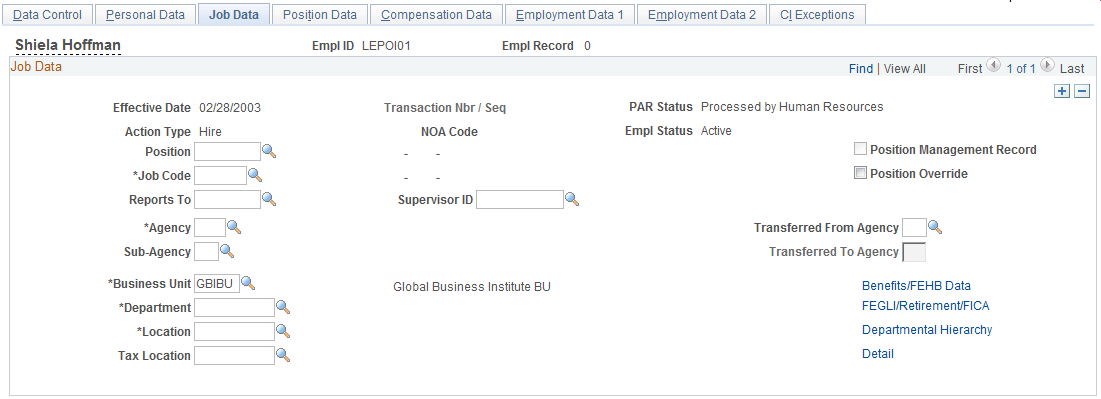
このページの多くの値は、データ コントロール ページで以前に入力した値にデフォルトで設定されます。必要に応じて、これらのデフォルトの多くを上書きできます。
|
フィールドまたはコントロール |
定義 |
|---|---|
| アクション タイプ |
作成した従業員情報のタイプに応じてデフォルトで設定されます。 |
| ポジション |
ポジションを選択します。ポジション管理ビジネス プロセスが使用されている場合、このフィールドから移動すると、ポジション関連フィールドに "ポジション データの追加/更新" コンポーネントからデフォルト データがロードされます。職務コード、機関、代替業者、ビジネス ユニット、部門、および所在地は、全てデフォルトでポジション管理データに設定されます。 さらに、ポジションの設定時に [監督者 ID] および [直属上司のポジション] のフィールドが入力された場合、雇用 2 ページでこれらのデフォルト値が挿入されます。 部門ページで機関に部門を関連付けた場合は、職務データ ページに機関コードが入力され、フィールドが入力不可になります。また、ポジション データ ページの支給期間/年、従業員タイプ、休日スケジュール (支給グループ テーブルで定義したもの)、および支給グループのフィールド ([組織計画/管理]、[ポジション管理]、[ポジション/予算データの更新] メニューの "ポジション データの追加/更新" コンポーネントでポジションを関連付けたもの) にデフォルト値が入力されます。ポジション データ ページでは、職務コードに対応する標準勤務時間が入力されます。職務コード ページでそれらに職務コードを関連付けた場合は、給与ページに支給プラン/テーブル/等級および給与周期も入力されます。さらに、給与ページで、従業員が最初に等級およびステップに割り当てられた日付である等級/ステップ変更 (日) が入力されます。[ポジション番号]、[採用日]、および [ポジション上書き] の各フィールドについては、「従業員の採用とポジション着任」で説明します。 |
|
フィールドまたはコントロール |
定義 |
|---|---|
| ポジション管理レコード |
ポジション管理レコードの更新が存在する場合にデフォルトでオンになります。新規採用には更新情報が存在しないため、最初の従業員情報の場合 (新規採用の場合)、チェック ボックスはオフになります。 組織でポジション管理ビジネス プロセスが使用されており、このポジションが更新された場合は、チェック ボックスはオンになります。この場合、ポジション データ レコードで固定されていない限り、[ポジション上書き] チェック ボックスをオンにしてポジション データを変更できます。 |
| 職務コード |
ポジション管理ビジネス プロセスを使用していない場合は、職務コードを入力します。それ以外の場合は、職務コードが "ポジション データの追加/更新" コンポーネントで設定された値から取得されます。 |
| ポジション上書き |
[職務コード]、[部門]、[機関]、[別組織] などのポジション関連フィールドを変更する場合にオンにします。 既に別の従業員で埋まっているポジションに従業員を割り当てた場合や、新しい従業員の任務がポジションの最大人員数を超える場合は、PeopleSoft ヒューマン リソース管理によって警告メッセージが表示されます。 注: 従業員をポジションに割り当てた後は、システムで従業員がこのポジションに割り当てられるときに、全ての従業員データを手動で管理する必要があります。ポジション情報が変更されたときに、従業員のポジション データが自動的に更新されることはありません。 |
| [機関]、[別組織]、[ビジネス ユニット]、[部門]、および [所在地] |
これらのフィールドの ID タイプを個別に選択します。ポジション管理採用処理が使用される場合は、[ポジション] の ID が選択されると、デフォルト値が入力されます。 |
| 転属元機関 |
データ コントロール ページに入力された異動理由が [転属] の場合は、従業員の転属元の機関を選択します。 注: 同時割当には無効です。 |
| 転属先機関 |
これは、採用処理では無効なフィールドです。このフィールドは、他のタイプの PAR リクエストで主に使用されます。これは、データ コントロール ページで入力されたアクションと異動理由に基づいてアクティブになります。 注: 同時割当には無効です。 |
| 納税地 |
部門ページで設定された部門と納税地の関係から取得されます。この個人の納税地を選択することもできます。 |
福利厚生/FEHB データ (福利厚生/連邦政府職員の医療保険データ) ページ (GVT_BENDATA_SEC) を使用して、従業員が加入している PeopleSoft ヒューマン リソース管理または PeopleSoft Benefits Administration の福利厚生プログラムを指定します。
ナビゲーション
職務データ ページの [福利厚生/FEHB データ] リンクをクリックします。
画像: 福利厚生/FEHB データ ページ
次の例では、福利厚生/FEHB データ ページのフィールドおよびコントロールを説明します。このページのフィールドおよびコントロールの定義は後で説明します。
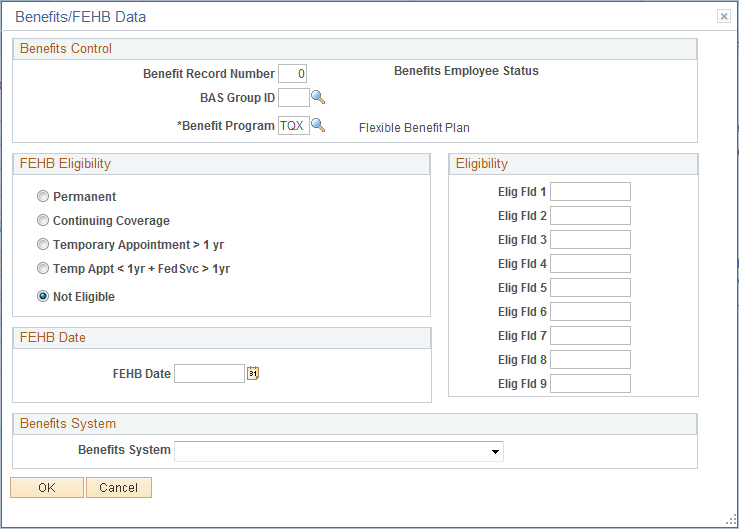
福利厚生管理
|
フィールドまたはコントロール |
定義 |
|---|---|
| 福利厚生レコード番号 |
福利厚生レコード番号は、福利厚生の目的で複数の職務をグループ化するために使用されます。福利厚生レコード番号は、複数の雇用レコード番号に割り当てることができます。新しい職務により、従業員が同時に新しい一連の福利厚生に加入できる場合は、新しい福利厚生レコード番号を使用する必要があります。職務により、従業員が新しい福利厚生に加入できない場合は、既存の福利厚生レコード番号を使用する必要があります。福利厚生レコード番号ごとに指定の主雇用が必要です。主雇用は、福利厚生情報を処理するために使用されます。 |
| 福利厚生グループ ID (福利厚生管理システム グループ ID) |
(省略可) BAS グループ ID を入力します。 |
| 福利厚生プログラム |
福利厚生プログラムを入力します。これは、全ての PAR トランザクションで必須のフィールドです。 |
FEHB 資格
[FEHB 資格] (連邦政府職員の医療保険資格) グループ ボックスで、FEHB 資格を示す適切なオプションを選択します。
[資格なし] を選択すると、[FEHB 日付] フィールドが入力可能になります。これは通常、臨時従業員に適用されます。
FEHB 日付
[FEBH 日付] グループ ボックスで、従業員が FEHB の対象となる日付を入力します。
資格
[資格] グループ ボックスで、[資格フィールド 1] から [資格フィールド 9] (資格フィールド 1–9) に値を入力して、従業員の福利厚生資格をさらに定義します。
機関ごとに、これらのフィールドの独自の使用が決定します。これらのフィールドの使用方法については、機関の人事ポリシーの職員に連絡してください。
福利厚生システム
[福利厚生システム] グループ ボックスで、使用する福利厚生システムを入力します。
FEGLI/退職/FICA (連邦政府職員の団体生命保険/退職/連邦保険拠出法) ページ (GVT_BENDATA1_SEC) を使用して、生命保険と退職データを入力します。
ナビゲーション
職務データ ページの [FEGLI/退職/FICA] リンクをクリックします。
画像: FEGLI/退職データ/FICA ページ
次の例では、FEGLI/退職データ/FICA ページのフィールドおよびコントロールを説明します。このページのフィールドおよびコントロールの定義は後で説明します。
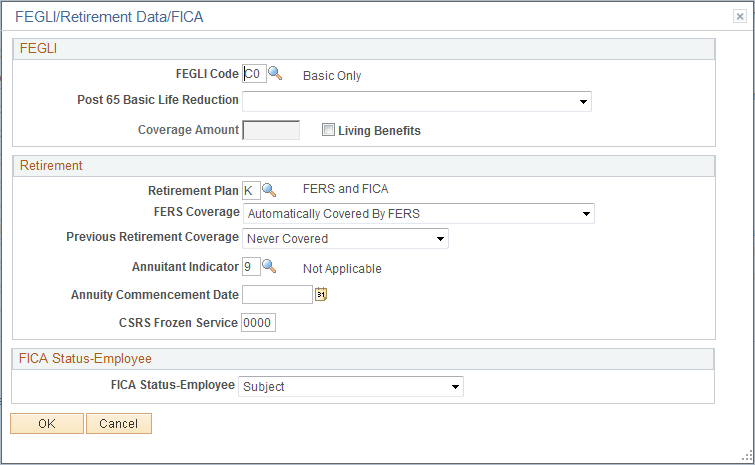
FEGLI
|
フィールドまたはコントロール |
定義 |
|---|---|
| FEGLI コード (連邦政府職員の団体生命保険コード) |
FEGLI コードを入力します。 |
| 65 歳以上基本生命保険料減額 |
従業員の 65 歳以上基本生命保険料減額の補償を選択します。 |
| [生前給付] および [補償額] |
(採用処理中ではなく) 生前給付を選択している場合のみこれらのフィールドを使用します。 |
退職
|
フィールドまたはコントロール |
定義 |
|---|---|
| 退職プラン |
従業員の退職プランを選択します。 |
Central Personnel Data File (CPDF) への送信に使用される退職プランに加えて、PeopleSoft から説明目的のみに使用できる次のコードが提供されます。
|
コード |
説明 |
|---|---|
|
7 |
退職および社会保障とメディケアの税控除が適用されない外国人従業員に対して。 |
|
8 |
遺族年金の選択のない退役軍人の米国控訴裁判所。コードは退役軍人の米国控訴裁判所の判決のみによって使用可能になります。 |
|
9 |
遺族年金の選択のある退役軍人の米国控訴裁判所。コードは退役軍人の米国控訴裁判所の判決のみによって使用可能になります。 |
|
A |
第 III 条裁判官。 |
|
B |
Judicial Retirement System の倒産裁判官。 |
|
S |
米国請求裁判所 Judges Retirement System。 |
|
V |
事務官/判事 (CSRS)。 |
|
U |
倒産裁判官 (完全 FICA/部分的 CSRS)。 |
|
Y |
倒産裁判官 (完全 FICA/完全 CSRS)。 |
|
フィールドまたはコントロール |
定義 |
|---|---|
| FERS 補償 (連邦政府職員の退職システム補償) |
従業員の FERS 補償を選択します。 |
| 過去の退職補償 |
従業員の過去の退職補償を選択します。 |
| 年金受取人 |
従業員の年金受取人を選択します。 |
| 年金受取開始日 |
新しい従業員が再雇用された年金受取人の場合は、年金受取開始日を入力します。 |
| CSRS 凍結サービス (公務退職システム凍結サービス) |
FERS 従業員の CSRS コンポーネントの信頼できる公務および軍務の合計年月を入力するか、CSRS オフセット従業員の場合は、従業員が FERS に補償されるようになる場合に CSRS コンポーネントに含まれるサービスを入力します。 |
FICA ステータス - 従業員
|
フィールドまたはコントロール |
定義 |
|---|---|
| FICA ステータス - 従業員 |
従業員が対象外、対象、メディケアのみ対象のいずれであるかを示します。 |
詳細割当ページ (GVT_DETAIL_SEC) を使用して、詳細割当の従業員の情報を追跡します。
初めて従業員を採用する場合は、このページを使用する可能性はほとんどありません。
ナビゲーション
職務データ ページの [詳細] リンクをクリックします。
画像: 詳細割当ページ
次の例では、詳細割当ページのフィールドおよびコントロールを説明します。このページのフィールドおよびコントロールの定義は後で説明します。
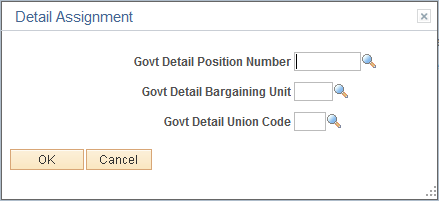
|
フィールドまたはコントロール |
定義 |
|---|---|
| GVT 詳細ポジション番号 (政府詳細ポジション番号) |
従業員の詳細ポジション番号を選択します。 |
| GVT 詳細所属組合 (政府詳細所属組合) |
従業員の詳細所属組合を選択します。 |
| GVT 詳細組合コード (政府詳細組合コード) |
従業員の詳細組合コードを選択します。 |
"連邦 NFC ページ" ページ (GVT_NFC_JOB_SEC) を使用して、従業員の必要なアメリカ財務センター (NFC) の情報を追跡します。
NFC でこの従業員を処理するために必要な職務、福利厚生、および給与計算の値を入力します。
ナビゲーション
職務データ ページの [NFC 職務情報] リンクをクリックします。
画像: "連邦 NFC ページ" ページ
次の例では、"連邦 NFC ページ" ページのフィールドおよびコントロールを説明します。このページのフィールドおよびコントロールの定義は後で説明します。
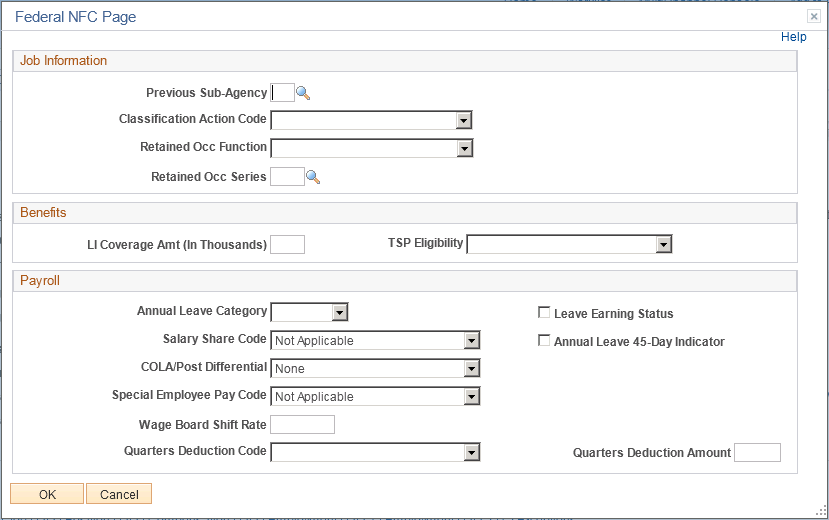
注: インストール時に NFC (アメリカ財務センター) 製品固有のデータがオンになっている場合にのみ、職務データ ページに [NFC 職務情報] リンクが表示されます。[NFC 職務情報] リンクは、ここで説明する NFC 職務情報ページにアクセスするユーザーに対して、職務データ ページに表示される必要があります。
職務情報
|
フィールドまたはコントロール |
定義 |
|---|---|
| 過去の別組織 |
従業員が同じ部門内の別組織に異動する場合に、過去の別組織を入力します。 |
|
フィールドまたはコントロール |
定義 |
|---|---|
| 分類アクション コード |
分類と人事異動を同時に処理する方法を指定します。配置転換、昇進、または低優先度への変更に使用されます。 |
|
フィールドまたはコントロール |
定義 |
|---|---|
| 保持職種分類 |
従業員の保持される職務系列に対応する職種分類を記録します。このフィールドは、保持職務系列として指定される系列が OPM が職種分類を必要とするものである場合にのみ必須です。 |
| 保持職種系列 |
職務系列が、等級保持に配置される直前に従業員が保持したポジションの系列でない場合に、従業員の給与のベースとなるその系列が記録されます。これは、一時的な昇進の終了時に等級保持の期限が切れていない期間に従業員が戻されたときなどに発生します。 |
福利厚生
|
フィールドまたはコントロール |
定義 |
|---|---|
| LI 補償額 (単位: 1000) [生命保険補償額 (単位: 1000)] |
連邦政府職員の団体生命保険 (FEGLI) プランで補償される従業員の基本生命保険の補償額。次の条件が 1 つ以上満たされている場合のみ、このフィールドを入力します。
|
| TSP 資格 |
FERS、CSRS、またはオフセット従業員の場合、連邦政府の貯蓄プラン (TSP) に加入する従業員の資格のタイプを指定します。 |
給与計算
|
フィールドまたはコントロール |
定義 |
|---|---|
| 年間休暇カテゴリ |
NFC 給与計算システムの年間休暇取得ステータスを識別するコードを選択します。従業員が年間休暇を取得する資格がある場合、コードは適切な取得カテゴリを表します。 |
| 休暇取得ステータス |
NFC 給与計算システムの雇用の最初と最後の支給期間に有給休暇を取得する資格がある従業員を識別する場合に、チェック ボックスをオンにします。 |
| 給与共有コード |
機関に加えて、従業員の給与の支払に使用するソースを指定します。 |
| 年間休暇 45 日インジケータ |
海外の外国部署に常駐する従業員、およびある休暇年度から別の年度に最大取得可能年間休暇の 45 日間を繰り越す資格がある従業員を識別する場合に、チェック ボックスをオンにします。 |
| COLA/部署の差異 |
基本給与に加えて、従業員が受け取る資格がある生計費 (COLA) のタイプ、または部署の差異を識別するオプションを選択します。 |
| 特殊従業員支給コード |
NFC 給与計算/人事システムの他の部分に格納されない支給処理の特殊カテゴリに属するとして、従業員を指定します。このコードにより、このタイプの従業員に該当する特定の業務が実行可能になります。 |
| 賃金ボード シフト レート |
賃金システムの従業員の T&A で報告されるさまざまなシフト タイムの給与を計算するために NFC で使用されるレートを入力します。 |
| 四半期の控除コード |
従業員の四半期の控除のタイプを識別するコードを選択します。 |
| 四半期の控除額 |
NFC 給与計算で日単位または支給期間単位で四半期、ユーティリティ、または他の現物支給が提供される従業員の給与から控除される金額。 |
注: このページに入力した情報は、NFC のレポート作成専用です。このページに入力した福利厚生または給与計算の情報は、PeopleSoft の福利厚生または給与計算アプリケーションに統合されることはありません。
ポジション データ ページ (GVT_JOB2) を使用して、従業員タイプ、分類、任命ステータス、勤務スケジュール、支給グループなどのポジション情報を入力します。
ナビゲーション
[個人 ID] を入力して [追加] をクリックします。ポジション データ ページを選択します。
画像: ポジション データ ページ
次の例では、ポジション データ ページのフィールドおよびコントロールを説明します。このページのフィールドおよびコントロールの定義は後で説明します。
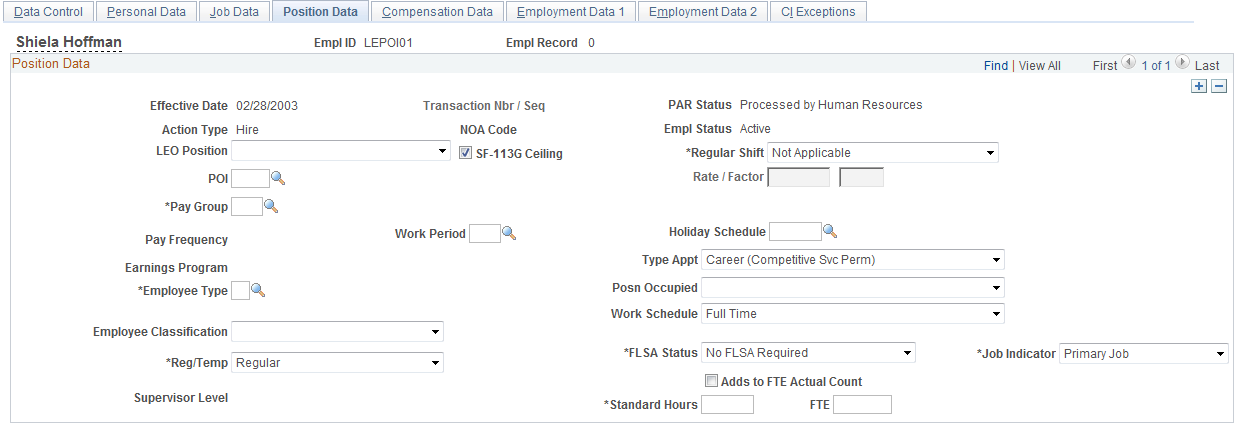
|
フィールドまたはコントロール |
定義 |
|---|---|
| LEO ポジション (警察官ポジション) |
これが警察官ポジションである場合は、職務コード ページから値が表示されます。 |
| SF-113G 上限 |
このポジションが SF-113G 上限の報告対象である場合は、このチェック ボックスをオンにします。 |
| POI (事業所 ID) |
"ポジション データの追加/更新" コンポーネントまたは職務コード ページからデフォルトで設定されます。 |
| [標準勤務シフト] および [レート/係数] |
従業員がシフト勤務を行う場合は、該当するシフトを選択し、そのシフト タイプのレートまたは係数を指定します。 |
| 支給グループ |
(必須) ポジション データ ページで値を定義した場合はここに表示されます。それ以外の場合は、支給グループを選択します。 |
| 支給周期 |
支給グループ ページからデフォルトで設定されます。 |
| 勤務周期 |
従業員が就労しなければならない標準勤務時間の周期を選択します。標準勤務周期の年次化係数と標準勤務時間を組み合わせて、FTE (常勤換算) が計算されます。 |
| 休日スケジュール |
支給グループ ページで設定された休日スケジュールをリンクした場合、それがここに表示されます。 |
| 従業員タイプ |
支給グループに依存し、支給グループ ページからデフォルトで設定されます。この支給グループに対応する従業員タイプがない場合は、支給グループ ページで設定するか、ここで入力します。 |
| 従業員クラス |
他の従業員のグループ化方法を指定します。 |
| 正規/臨時 |
新規採用が正規従業員か、臨時従業員かを示します。PeopleSoft ヒューマン リソース管理の基本福利厚生管理ビジネス プロセスでは、資格要件の決定時にこの値が使用されます。 |
| 役職 |
従業員のポジションが監督者の場合、この値はデフォルトでポジション データ ページから設定されます。 |
| 任務タイプ |
[キャリア] (終身競合役務)、[限定]、[幹部役員]、[スケジュール A] から [スケジュール C] など、従業員の任務のタイプを入力します。 |
| 配属ポジション |
このフィールドでポジションの任務のタイプが識別されます。値は [競争力あり]、[除外上級管理者 (SES) 予備キャリア]、および [SES 一般] です。これは CPDF に報告されるフィールドです。 |
| 勤務スケジュール |
ポジション データの追加/更新 - 説明ページからデフォルトで設定されます。 |
| FLSA ステータス (公正労働基準法ステータス) |
職務コード ページのポジション データからデフォルトで設定されます。 |
| FTE 実績に追加 (常勤換算実績に追加) |
予算管理のために FTE 編集を処理するときにこの従業員の職務を含める場合にオンにします。 |
| 標準勤務時間 |
このフィールドは、インストール テーブルで指定されたように、機関の標準勤務時間がデフォルトでロードされます。この情報は手動で変更できます。 |
| 常勤換算 |
通常、この職務で従業員が勤務することになる常勤換算のパーセント値。この職務の標準勤務時間と標準勤務周期の値を使って、値が算出されます。ただし、自動的に算出された FTE を上書きして、1.0 未満の新しい値を入力することもできます。 |
給与データ ページ (GVT_JOB3) を使用して、給与レートの決定要素、支給プラン/テーブル/等級/ステップ、支給周期、およびその他の支給を含む、従業員給与情報を入力します。
このページで、保持支給プラン/テーブル/等級およびステップを入力することもできます。
ナビゲーション
[個人 ID] を入力して [追加] をクリックします。給与データ ページを選択します。
画像: 給与データ ページ
次の例では、給与データ ページのフィールドおよびコントロールを説明します。このページのフィールドおよびコントロールの定義は後で説明します。
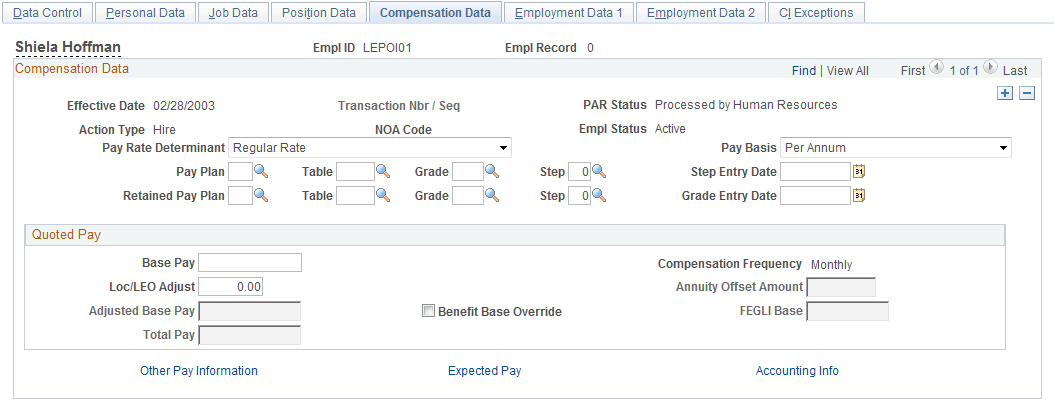
注: 複数給与コンポーネント、レートの取得、および関連する機能は、現在 PeopleSoft ヒューマン リソース管理 USF 機能でサポートされていません。
このページの多くの値は、職務データ ページの部門および職務コードのフィールドに入力した値にデフォルトで設定されます。必要に応じて、これらの値を上書きします。
|
フィールドまたはコントロール |
定義 |
|---|---|
| 給与レートの決定要素 |
給与レートの決定要素を選択します。 |
| 支給プラン/テーブル/等級 |
支給プラン、テーブル、および等級を選択します。 |
| ステップ |
従業員に正しいステップを割り当てます。 注: 特定の給与レートの決定要素の場合、これを選択できず、フィールドでデータが受理されません。 |
| 現ステップへの変更日 |
このアクションのリクエストの有効日。 インストール テーブルの [複数ステップ給与等級] チェック ボックスがオンの状態で、このページでステップを選択すると、そのステップの固定的賃金が自動的に入力されます。 |
| 保持支給プラン/テーブル/等級 |
雇用機関内または別の連邦機関の以前の連邦の経験に基づいて保持等級または保持支給が承認される状況がいくつかあります。適切な給与レートの決定要素 (保持等級 - 異なるポジションなど) を選択した後は、このフィールドに情報を入力できます。 |
| [ステップ] および [現等級への変更日] |
ステップと、従業員が最初に等級およびステップに割り当てられた日付を入力します。 |
| 固定的賃金 |
一部または全体のポジション管理を使用している場合、[ステップ] フィールドの以前の割当に基づいて、デフォルトでここで値が設定されます。 GM 支給プラン ポジションは、このルールの例外です。GM 支給プランにはステップがないため、固定的賃金の金額を入力する必要があります。 職務データ ページで [ポジション上書き] チェック ボックスをオンにした場合は、ステップを持つポジションの固定的賃金の金額も入力する必要があります。これは、固定的賃金の金額がステップ 10 レベルを超える場合に最適です。 指定した給与周期に基づいて固定的賃金の金額を入力します。たとえば、周期が 1 か月の場合は、入力する固定的賃金は 1 か月の給与になります。給与データを指定したら、[納税地/LEO 調整] (該当する場合) と [合計給与額] のフィールドの値が計算されて表示されます。 |
| 調整済固定的賃金 |
納税地/LEO 調整が従業員の固定的賃金に適用されて、調整済固定的賃金が計算されて表示されます。このフィールドは、納税地支払の支給限度額の計算に使用されます。 |
| 給与周期 |
デフォルトで職務コード ページから設定され、必要に応じて上書きします。 |
| 年金相殺金額 |
このフィールドは、[年金受取人] フィールドで 1、4、5、A、C、または E の値を使用して年金受取人の職務レコードが保存された後でのみ使用できます。 従業員が年金受取人の場合、CSRS、FERS、または FERS RAE の年金相殺金額を入力します。 注: 入力する年金相殺金額は、固定的賃金の金額を超えることはできません。 |
| [福利厚生費算定基礎上書き] および [FEGLI 基本] |
FEGLI 基本レートが計算されます。このデフォルトを上書きして新しい金額を入力する場合は [福利厚生費算定基礎上書き] チェック ボックスをオンにします。 |
| その他の支給情報 |
その他の支給情報ページにアクセスして、固定的賃金に上乗せされる従業員が受け取る給与を入力します。 |
| 予想支給 |
予想支給ページにアクセスして、このページで入力した固定的賃金と給与周期に基づいて計算および表示されるさまざまな給与レートと給与の計算を表示する場合にクリックします。 |
| 会計処理情報 |
会計情報ページにアクセスして、従業員の支給配分のサマリを表示する場合にクリックします。 |
インストール テーブルの [多通貨] チェック ボックスがオンの状態で、基本通貨とは別の通貨で固定的賃金を入力すると、給与レートは自動的に基本通貨に換算されます。さらに、換算された値が、この給与等級に対して給与等級テーブルで指定された給与レンジに当てはまるかどうかが照合されます。給与レートがこの範囲を超えている場合は、警告メッセージが表示されます。
雇用情報のデフォルト値
職務とポジション データを入力したら、デフォルトで給与データ ページの支給情報がロードされます。支給プランに職務コードを関連付けた場合は、デフォルトで [支給プラン] フィールドが職務コード テーブルのデータからロードされます。[等級] フィールドはデフォルトで職務コード ページからロードされます。[支給プラン] フィールドおよび [等級] フィールドに値が表示された後は、従業員が等級に初めて属した日付である [現等級への変更日] も表示されます。[ステップ] フィールドに値が入力されたら、デフォルトで [現ステップへの変更日] フィールドの値がロードされます。選択した場合は、これらの値を上書きできます。
選択した給与プランと等級の組合せが検証されます。組合せが存在しない場合は、警告メッセージが表示されます。
その他の支給情報ページ (GVT_OTH_PAY_SEC) を使用して、固定的賃金に上乗せされる従業員が受け取る給与を入力します。
ナビゲーション
給与データ ページの [その他の支給情報] リンクをクリックします。
画像: その他の支給情報ページ
次の例では、その他の支給情報ページのフィールドおよびコントロールを説明します。このページのフィールドおよびコントロールの定義は後で説明します。
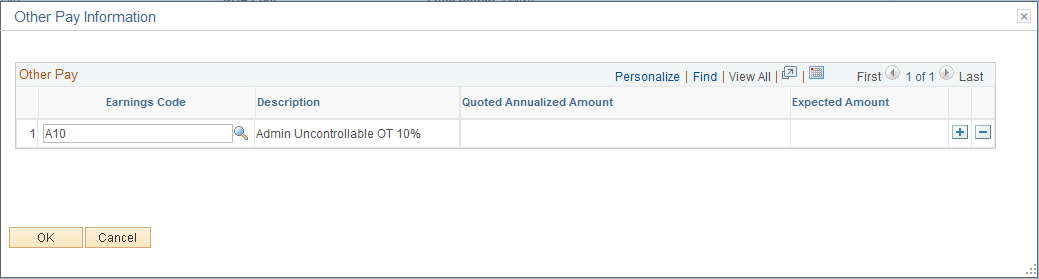
|
フィールドまたはコントロール |
定義 |
|---|---|
| 支給コード |
自動車やポケットベルの手当など、追加の支給タイプのコードを選択します。支給コードが支給限度額に適用できることを示す警告が表示され、このときに給与計算内の従業員の支給計算を減額できます。 |
注: 支給限度額の対象となる保険料支払を入力したときにメッセージが表示されます。給与計算中に、保険料の支給と調整済固定的賃金の合計が支給限度額を上回った場合は、保険料支払が減額されます。
予想支給ページ (GVT_LOC_PAY_SEC) を使用して、給与ページに入力した固定的賃金および給与周期に基づいて計算および表示されるさまざまな給与レートおよび給与の計算を表示します。
ナビゲーション
給与データ ページの [予想支給] リンクをクリックします。
画像: 予想支給ページ
次の例では、予想支給ページのフィールドおよびコントロールを説明します。このページのフィールドおよびコントロールの定義は後で説明します。
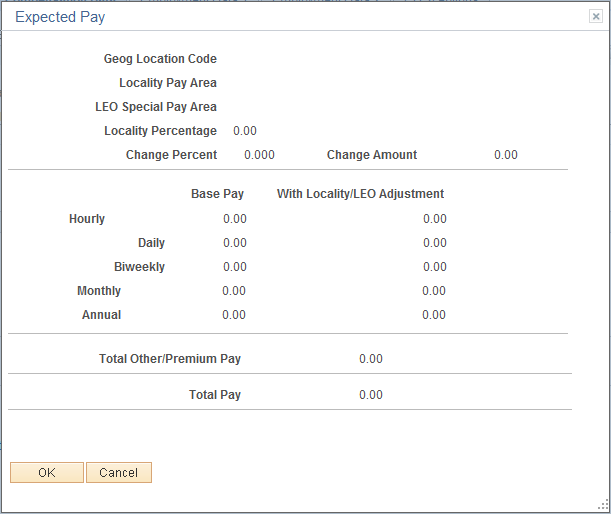
|
フィールドまたはコントロール |
定義 |
|---|---|
| [納税地の税率] または [LEO 率] (法執行担当者率) |
納税地の税率または LEO 率を表示します。[LEO ポジション] フィールドで [主要 FEPCA] または [第二 FEPCA] が選択された場合に、このフィールドに [LEO 率] ラベルが表示されます。 |
| 変更率 |
固定的賃金の金額を変更する新しい行が挿入された場合に、変更率に関する情報を表示します。 |
| 固定的賃金 |
入力した固定的賃金と給与周期に基づいて、この従業員の時間毎、日次、隔週、月次、および年次の給与レートが計算され、表示されます。 |
| 納税地/LEO 調整 |
ページ上部にリストされる納税地/LEO 調整を使用して、同じ固定的賃金の数値が計算されます。 |
| その他合計/保険料支払 |
その他の支給情報ページに入力したアイテムの年間の予想支給の合計。 |
| 合計給与額 |
年間支給に納税地/LEO 調整とその他合計/保険料支払の拠出額を合計して、合計給与額が計算されます。 |
注: (新規採用ではなく) 報奨が増えたときに、[変更額] フィールドと [変更率] フィールドが使用されます。
予想支給が給与上限額を上回ると、給与上限額に達して支給額が減額されたことを示す警告メッセージがページの下部に表示されます。
注: 従業員が給与上限額/限度額に達した場合、給与レートは正しく表示されますが、USF 給与データ – 予想支給ページでこの情報を表示しているか、民間企業の給与ページでこの情報を表示しているかに応じて、変更額と変更率が異なって表示されます。
米国連邦政府の PeopleSoft ヒューマン リソース管理内の予想支給と見積支給額について
予想支給と見積支給額の相違は、支給プラン テーブル コンポーネントの支給プラン ページと、予想支給レート ページで年間支給レートと時間支給レートを比較したときに使用される変換係数の結果として発生します。
場合によっては、2080 が時間変換係数として使用されずに、ビジネス計算係数として使用されるため、米国連邦政府では 2087 が使用されます。
予想支給ページでは、給与データ ページの固定的賃金の金額を使用して、日次、隔週、月次、および年次の給与レートが計算されます。これらの数値は、支給プラン テーブルの支給プランに設定した時間変換係数 (通常 2087) に基づきます。
これは個別の列になり、支給は、固定的賃金 (納税地、調整なし)、納税地が適用された支給、および LEO 支給になります。その他の支給情報ページに入力した金額に基づいて、その他合計/保険料支払も計算されます。そのため、これらの計算で 2087 を使用した結果として、給与データ ページの見積支給額が、連邦政府職員が 1 年間に実際に受け取るものよりも若干高くなります。
これらの予想支給と見積支給額の 2 つのフィールドは一致しない場合があります。見積給与レートの非年次化および再年次化のために連邦政府が使用する手順が、相違の原因になります。支給の見積レートを非年次化 (時間毎に変換) するには、支給の見積レート 2087 で分割します。支給の見積レートを再年次化して予想支給を決定するには、取得した時間給に従業員の予定週次勤務時間を乗算してから、それに 52 週を乗算します。
次に 2 つの例を示します。
例 1
見積レートが年間 41,740 USD である常勤従業員 (週 40 時間)。
見積レート = 41,740 USD。
時間給 = 見積レート/2087 時間 = 41,740 USD/2087 時間 = 20 USD/時間。
予想支給 = 時間給×標準週次勤務時間× 52 週 = 20 USD/時間× 40 時間/週× 52 週 = 41,600 USD。
年次ベースの見積支給額と予想支給の差異 = 140 USD。
例 2
見積レートが年間 41,740 USD であるパートタイム従業員 (週 20 時間)。
見積レート = 41,740 USD。
時間給 = 見積レート/2087 時間 = 41,740 USD/2087 時間 = 20 USD/時間。
予想支給 = 時間給×標準週次勤務時間× 52 週 = 20 USD/時間× 20 時間/週× 52 週 = 20,800 USD。
年次ベースの見積支給額と予想支給の差異 = 20,940 USD。
会計情報ページ (GVT_JOBDIST_SEC) を使用して、従業員の支給配分のサマリを表示します。
ナビゲーション
給与データ ページの [会計処理情報] リンクをクリックします。
画像: 会計情報ページ
次の例では、会計情報ページのフィールドおよびコントロールを説明します。このページのフィールドおよびコントロールの定義は後で説明します。
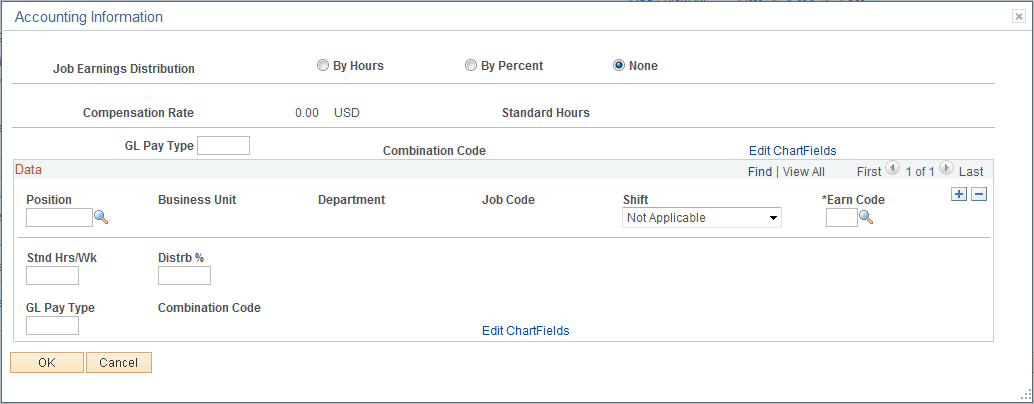
|
フィールドまたはコントロール |
定義 |
|---|---|
| 支給配分 |
支給配分を示す適切なオプション (時間、パーセント、またはなし) を選択します。 [時間] または [パーセント] のオプションを選択した場合は、[GL 支給タイプ] フィールドと [勘定コード] フィールドが入力できなくなります。スクロール バーを使用して、部門間で支給を配分します。 [時間] オプションを選択した場合は、入力した各部門に対応する、各部門に配分する時間を [標準勤務時間] フィールドに入力します。 [パーセント] オプションを選択した場合は、各部門に対応するパーセントを [配分率] フィールドに入力します。パーセントは合計で 100% になり、[標準勤務時間] フィールドの値と等しくなる必要があります。 |
| 給与レート |
納税地および LEO 調整を含む年間給与。 |
| 標準勤務時間 |
デフォルトで職務コード ページから設定されます。 |
| GL 支給タイプ (一般会計支給タイプ) |
機関によって設定された GL 支給タイプを入力します。 |
| [ポジション]、[ビジネス ユニット]、[部門]、[職務コード]、および [シフト] |
給与を請求するビジネス ユニット、部門、職務コード、ポジション、およびシフトを選択します。 |
| 支給コード |
支給コードを指定します。これは、支給グループ テーブルで定義された基本支給コードにデフォルト設定されます。 |
| 標準時間/週 |
[時間] オプションを選択した場合は、対応する支給コードに割り当てられる時間数を指定します。 |
| 配分率 (%) |
[パーセント] 支給配分オプションを選択した場合は、対応する支給コードに割り当てられるパーセントを入力します。 |
雇用情報 1 ページ (GVT_EMPLOYMENT1) を使用して、従業員の勤務計算と勤務変換日付や等級内昇給データなどの雇用情報を入力します。
ナビゲーション
[個人 ID] を入力して [追加] をクリックします。雇用情報 1 ページを選択します。
画像: 雇用情報 1 ページ
次の例では、雇用情報 1 ページのフィールドおよびコントロールを説明します。このページのフィールドおよびコントロールの定義は後で説明します。
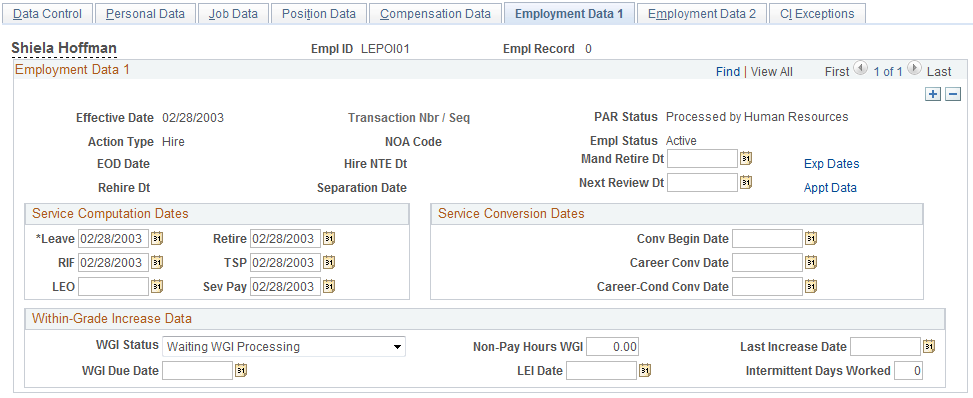
このページに表示される値の多くは、職務データ ページにある [部門] フィールドと [職務コード] フィールドに入力された値にデフォルトで設定されます。従業員情報を追加するときに、このページの日付の多くに、アクションの有効日がロードされます。これらの日付は、従業員の勤務時間を計算するために、後でさまざまな方法で使用されます。必要に応じて、これらの値を上書きします。
後日、従業員の雇用のステータスを変更する場合、職務データ ページで選択した管理アクションに応じて、再雇用日が表示されます。
[終了日] フィールドは表示専用で、従業員が退職した日付が表示されます。
|
フィールドまたはコントロール |
定義 |
|---|---|
| EOD 日 (勤務開始日) |
採用リクエストの保存後にそのリクエストの有効日を反映します。この日付は、従業員が雇用機関で連邦政府職員としての雇用が開始された日を示し、従業員の総合的なキャリアを含む総合的な連邦政府の勤務を反映しないという点で、SCD 日とは異なります。 |
| 採用期限日 |
デフォルトでデータ コントロール ページの [期限日] フィールドから設定されます。一時雇用者の場合、これによって臨時雇用の期間が指定されます。 |
| 定年退職日 |
該当する場合、従業員の定年退職日を入力します。 |
| 有効期限 |
有効期限ページにアクセスして、一時的な昇進、ポジション変更、休暇、または詳細割当の有効期限を入力する場合にクリックします。 |
| 次回考課日 |
次回考課日を入力します。この日付は通知のみですが、従業員のパフォーマンス評価を忘れないための日付となります。 |
| 任務データ |
任務情報ページにアクセスして、予約制限を入力する場合にクリックします。 |
勤務計算日付
|
フィールドまたはコントロール |
定義 |
|---|---|
| 休職 |
従業員の休職計算を開始するための勤務計算日付を入力します。 |
| 処分 |
従業員の退職計算を開始するための勤務計算日付を入力します。 |
| RIF (軍備削減) |
従業員の RIF ポジションを設定するための計算日付を入力します。 |
| TSP (貯蓄プラン) |
従業員の貯蓄プラン資格計算を開始するための計算日付を入力します。 |
| LEO (警察官) |
従業員の警察官退職計算を開始するための計算日付を入力します。 |
| 退職金 |
従業員の退職金計算を設定するための勤務計算日付を入力します。 |
勤務変換日付
|
フィールドまたはコントロール |
定義 |
|---|---|
| [変換開始日]、[キャリア変換日]、および [キャリア条件付き変換日] |
変換開始日、キャリア変換日、およびキャリア条件付き変換日を入力します。キャリア条件付き任務を使用して従業員が採用された場合、変換開始日は採用の有効日となります。3 年間の終了時に、事務所によって従業員をキャリア任務に変換する PAR が処理されて、[キャリア変換日] フィールドに有効日が入力されます。臨時任務で従業員が採用された場合、変換開始日は採用の有効日となります。事務所によって、キャリア条件付き競合任務への変換を使用して、臨時従業員を終身雇用に変換する PAR が処理される場合、[キャリア条件付き変換日] フィールドがそのトランザクションの有効日になります。 |
等級内昇給データ
|
フィールドまたはコントロール |
定義 |
|---|---|
| WGI ステータス (等級内昇給ステータス) |
[(なし)]、[承認]、[待機中]、[却下]、[N/A]、[延期] などの WGI ステータスを入力します。新規従業員の場合、デフォルト値は [待機中] です。[作成] は WGI ステータスのオプションで、これは自動 WGI プロセスのために予約されています。ステータスが [待機中] または [承認] でない限りこれが WGI プロセスで選択されることはないため、これをオンラインで変更しないでください。 |
| [無給時間 WGI] および [不定期就労日] |
採用時は、これらの情報フィールドは空白のままにします。無給での休暇に対して WGI/終身在職権の更新処理を実行して、PAR を処理したら、WGI/終身在職権の更新レポートからの無給時間で [無給時間 WGI] フィールドを更新します。 注: WGI/終身在職権の更新処理は、米国連邦政府の顧客に固有の North American Payroll 処理です。 |
| [前回昇給日]、[WGI 期日]、および [LEI 日] (前回同等昇給日) |
前回昇給日、LEI 日、WGI 期日が自動的に入力されます。特定のアクションでは、組織で設定された支給カレンダー テーブルに基づいて、[WGI 期日] フィールドが支給期間の開始日にデフォルトで設定されます。WGI 期日の計算では、この年と、現在の年から今後 3 年間の支給カレンダーを設定する必要があります。たとえば、現在の年が 2014 年の場合は、2014 年、2015 年、2016 年、および 2017 年の支給カレンダーを設定する必要があります。 支給カレンダーの開始日でない日付を入力した場合は、範囲内の有効な支給カレンダーの開始日を提案するメッセージが表示されます。1899 年 1 月 1 日の日付が提案される場合、これは支給カレンダーが存在しないことを示します。追加の支給カレンダーの作成については、実装プロジェクト管理者に確認してください。 無給での休暇に対して WGI/終身在職権の更新処理を実行して、PAR を処理したら、WGI/終身在職権の更新レポートからの延長期日で [WGI 期日] フィールドを更新します。 |
有効期限ページ (GVT_EXPIRDT_SEC) を使用して、一時的な昇進、ポジション変更、休暇、または詳細割当の有効期限を入力します。
ナビゲーション
雇用情報 1 ページの [有効期限] リンクをクリックします。
画像: 有効期限ページ
次の例では、有効期限ページのフィールドおよびコントロールを説明します。このページのフィールドおよびコントロールの定義は後で説明します。
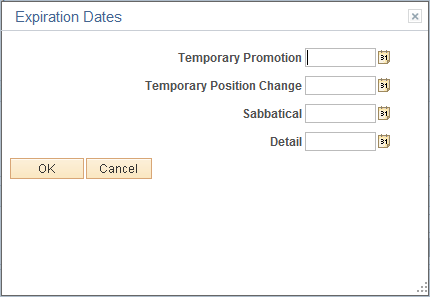
ユーザーによって更新される次のフィールドは、通知のみです。
|
フィールドまたはコントロール |
定義 |
|---|---|
| 一時的な昇進 |
一時的な昇進日を入力します。 |
| 一時的なポジション変更 |
一時的なポジション変更の有効期限を入力します。 |
| 休暇 |
休暇の有効期限を入力します。 |
| 詳細 |
詳細割当の有効期限を入力します。 |
任務情報ページ (GVT_APPDATA_SEC) を使用して、予約制限を入力し、この個人が特別雇用プログラムに加入しているかどうかを示します。
ナビゲーション
雇用情報 1 ページの [任務データ] をクリックします。
画像: 任務情報ページ
次の例では、任務情報ページのフィールドおよびコントロールを説明します。このページのフィールドおよびコントロールの定義は後で説明します。
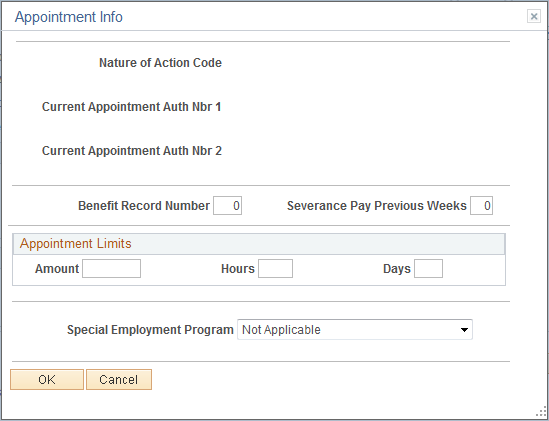
|
フィールドまたはコントロール |
定義 |
|---|---|
| [異動区分コード]、[現在の任務の公的機関番号 1] (現在の任務の公的機関番号 1)、および [現在の任務の公的機関番号 2] (現在の任務の公的機関番号 2) |
従業員の採用を承認するために使用される従業員の現在の任務の機関で、履歴データを反映するために管理される CPDF 報告対象フィールド。 |
| [福利厚生レコード番号] および [退職金の以前の週] |
新規採用の場合、福利厚生レコード番号と退職金の以前の週数を入力する必要はありません。従業員の雇用ステータスが変更される場合に、これらのフィールドを更新する必要があります (たとえば、RIF など)。 |
| 特別雇用プログラム |
[該当なし]、[その他]、[大統領管理インターン]、[SES 候補者育成]、または [退役軍人の復帰プログラム] の特別雇用プログラムを示します。 |
予約制限
|
フィールドまたはコントロール |
定義 |
|---|---|
| [金額]、[時間数]、および [日数] |
従業員の採用に使用される任務のタイプに応じて、予約制限の金額、時間数、または日数を入力します。 |
雇用情報 2 ページ (GVT_EMPLOYMENT3) を使用して、組合、試用期間、RIF、終身在職権、およびセキュリティ データを含む追加の雇用情報を入力します。
保持等級情報も記録します。
ナビゲーション
[個人 ID] を入力して [追加] をクリックします。雇用情報 2 ページを選択します。
画像: 雇用情報 2 ページ
次の例では、雇用情報 2 ページのフィールドおよびコントロールを説明します。このページのフィールドおよびコントロールの定義は後で説明します。

|
フィールドまたはコントロール |
定義 |
|---|---|
| 所属組合 |
従業員の所属組合を表すコードを選択します。 |
| 組合コード |
新しい従業員が組合に属している場合、適切な組合コードを選択します。 |
| 組合加入日 |
所属組合がポジションを対象とし、従業員が加入を選択した場合は、組合内の従業員の年功序列のベースとなる日付を入力します。 |
| 終身在職権 |
終身在職権のタイプを示します。 |
保持等級期限
|
フィールドまたはコントロール |
定義 |
|---|---|
| [開始日] および [期限日] |
該当する場合は、従業員の保持等級の開始日と期限日を入力します。これらは、機関が従業員の資格を追跡して保持等級を管理するために提供される情報フィールドです。 |
終身データ RIF
これらの情報フィールドにより、機関が RIF 処理に関連して従業員を追跡できます。
|
フィールドまたはコントロール |
定義 |
|---|---|
| 支給プラン/等級 |
従業員の支給プランと支払等級を入力します。 |
| 給与/区分レベル |
従業員の給与区分とレベルを入力します。 |
| RIF 番号 |
従業員の RIF 番号を選択します。 |
リンク
|
フィールドまたはコントロール |
定義 |
|---|---|
| 試用期間開始日 |
連邦政府試用期間開始日ページにアクセスして、試用期間に関連する情報を入力する場合にクリックします。 |
| 無給データ |
無給データ ページにアクセスして、無給のステータスに関連する情報を入力する場合にクリックします。 |
| 財政開示 |
財政開示ページにアクセスして、従業員の財政開示要求に関連する情報を入力する場合にクリックします。 |
| タイム レポーター データ |
この従業員の PeopleSoft 勤務管理の情報を確認する場合にクリックします。PeopleSoft 勤務管理を使用していない場合、リンクは使用できません。 |
連邦政府試用期間開始日ページ (GVT_EMPL_PROB_SEC) を使用して、この個人に適用される試用期間の開始日と終了日を文書化します。
ナビゲーション
従業員データ 2 ページの [試用期間開始日] をクリックします。
画像: 連邦政府試用期間開始日ページ
次の例では、連邦政府試用期間開始日ページのフィールドおよびコントロールを説明します。このページのフィールドおよびコントロールの定義は後で説明します。
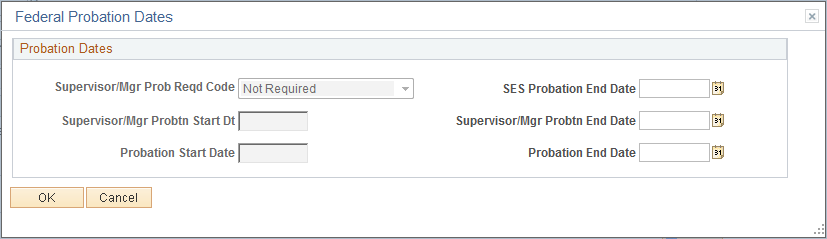
|
フィールドまたはコントロール |
定義 |
|---|---|
| 監督者/管理者試用期間必須コード |
監督者/管理者の試用期間が必須か、勤務したか、免除されたかを示します。 |
| SES 試用期間終了日 (上級管理者試用期間終了日) |
該当する試用期間終了日を入力します。 |
| 監督者/管理者試用期間開始日 |
監督者/管理者の試用期間、または SES 試用期間の開始日。 |
| 監督者/管理者試用期間終了日 |
該当する試用期間終了日を入力します。 |
| 試用期間開始日 |
従業員の任務が 1 年間の試用 (トライアル) 期間の完了の対象となり、試用期間の開始日を表示するかどうかを指定します。 |
| 試用期間終了日 |
該当する試用期間終了日を入力します。 |
無給データ ページ (GVT_NONPAY_SEC) 無給のステータスに関連する情報を追跡します。
このページの情報は、FEHB 資格と FEGLI に影響を与えます。
ナビゲーション
雇用情報 2 ページの [無給データ] リンクをクリックします。
画像: 無給データ ページ
次の例では、無給データ ページのフィールドおよびコントロールを説明します。このページのフィールドおよびコントロールの定義は後で説明します。
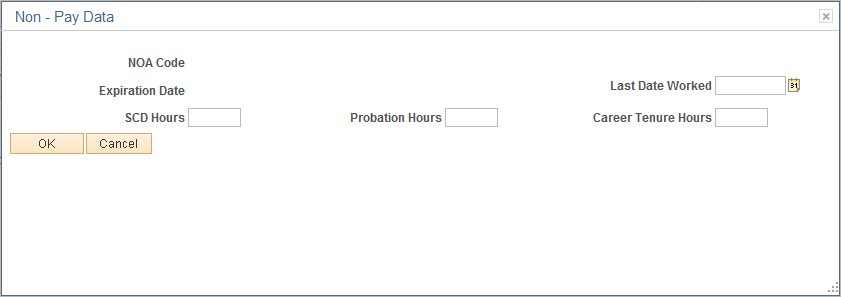
|
フィールドまたはコントロール |
定義 |
|---|---|
| 異動区分コード |
従業員を無給ステータスにするために処理される PAR を示します。 |
| 有効期限 |
無給ステータスの予定の期限と支給ステータスに戻すための PAR の事後処理を反映する無給の有効期限日。 |
| 勤務終了日 |
勤務終了日になる前の最後の勤務日を入力します。 |
| [SCD の時間数]、[試用期間の時間数]、および [終身在職権の時間数] |
これらの情報フィールドで SCD の時間数、試用期間の時間数、および終身在職権の時間数を入力して追跡します。 |
財政開示ページ (GVT_SECURTY_SEC) を使用して、財政開示が必要かどうかとその期日を示します。
ナビゲーション
雇用情報 2 ページの [財政開示] リンクをクリックします。
画像: 財政開示ページ
次の例では、財政開示ページのフィールドおよびコントロールを説明します。このページのフィールドおよびコントロールの定義は後で説明します。
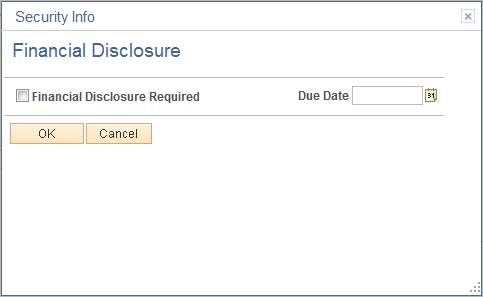
|
フィールドまたはコントロール |
定義 |
|---|---|
| [必要な財政開示] および [期日] |
財政開示が必要な場合は、このチェック ボックスをオンにして、受領の期日を入力します。 |
CI 例外ページ (GVT_PAR_CI_MSG) を使用して、トランザクションが正常に保存された後で、採用処理中に生成された警告メッセージを表示します。
ナビゲーション
[個人 ID] を入力して [追加] をクリックします。CI 例外ページを選択します。
人事異動を挿入して、それが確実に完了したら、PAR ステータスを PRO (処理済) に更新して、[保存] ボタンをクリックします。全ての関連テーブルが新しいデータで更新されます。一連のコンポーネント インターフェイス (CI) が使用されて、これらの更新が行われます。CI でエラーが発生した場合は、人事異動の更新が中止されて、元の状態に戻されるため、エラーに対処して再度 [保存] をクリックするまで更新は保存されません。
CI で警告メッセージが表示された場合は、トランザクションが正常に保存された後で、CI 例外ページに警告メッセージが表示されている間に更新が続行されます。これらの警告は処理されたトランザクションに関連し、他の人事異動が処理された後で自動的に削除されます。警告を確認のうえ、PeopleSoft 技術管理者に連絡してこれらを解決するためのサポートを受けることをお勧めします。CI 例外ページには、CI で実行される内容に関する自動生成されたステップ バイ ステップのドキュメントが表示され、これに Federal 製品で使用されるバックエンド技術の有益な情報が示されます。